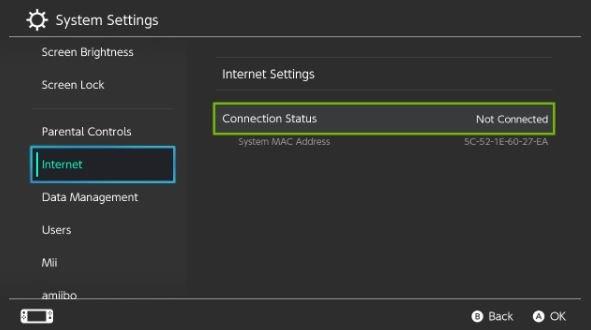У некоторых владельцев Nintendo Switch время от времени могут возникать проблемы с Wi-Fi. Хотя это может быть одной из распространенных проблем для этого устройства, проблема для многих, как правило, временная. Если вы один из неудачливых владельцев с низкой производительностью Wi-Fi на вашей консоли, это руководство по устранению неполадок может помочь.
Причины медленного Wi-Fi на Nintendo Switch
Существует ряд возможных факторов, которые могут вызвать проблему медленного Wi-Fi Nintendo Switch. Узнайте, каковы эти факторы ниже.
Проблема с интернет-соединением на стороне провайдера.
Низкая скорость загрузки и выгрузки может быть вызвана проблемами вне консоли Nintendo Switch, такими как проблемы, возникшие у вашего интернет-провайдера (ISP). Другими словами, проблема может быть полностью вне вашей руки и может быть решена только в ожидании решения проблемы..
Чтобы проверить, есть ли проблема с провайдером, попробуйте выполнить тест соединения на своей консоли. Вот как это сделать:
- От ГЛАВНОЕ Меню, выберите Настройки системы значок.
- Прокрутите меню настроек системы и выберите интернет.
- Выбрать Тестовое соединение.
- Дождаться результатов теста.
Есть ряд элементов, которые должны быть показаны, такие как Имя подключения, SSID, Интернет-соединение, глобальный IP-адрес, тип NAT, скорость загрузки, а также Скорость загрузки.
Убедитесь, что вы приняли к сведению результаты для Скачать а также Скорость загрузки.
Проблемы с сетевым оборудованием.
Медленный модем или маршрутизатор может повлиять на производительность вашего Wi-Fi. В других случаях сетевое оборудование, такое как маршрутизатор, может перестать отвечать на запросы и разорвать соединение. Убедитесь, что ваш модем или маршрутизатор обновлены и работают нормально, чтобы избежать проблем с Wi-Fi на ваших беспроводных устройствах.
Слабый сигнал Wi-Fi.
Если коммутатор Nintendo расположен далеко от маршрутизатора или между ним и маршрутизатором имеется значительный барьер, это может повлиять на сигнал Wi-Fi и привести к проблемам с медленным подключением. Помните, что сигнал Wi-Fi работает лучше всего при минимальных помехах или их отсутствии. Кроме того, сигнал Wi-Fi маршрутизатора может стать слабым за 30 футов. Попробуйте использовать консоль ближе к маршрутизатору, чтобы улучшить скорость соединения Wi-Fi..
В случае, если ваш Nintendo Switch Wi-Fi не работает, вы можете посетить наше руководство по устранению неполадок для этого.
Помехи сигнала Wi-Fi.
Как уже упоминалось выше, помехи сигнала могут повлиять на производительность Wi-Fi. Металлические предметы, стекло, толстые, армированные сталью стены и другие беспроводные устройства являются одними из распространенных причин помех в домах..
Несколько устройств, использующих ваш Wi-Fi.
Даже если проблем с интернет-провайдером нет, ваш маршрутизатор может не обеспечивать достаточно высокую скорость соединения, если его использует слишком много беспроводных устройств. Устройства, которые транслируют видео, музыку или онлайн-игры, могут потреблять значительную пропускную способность. Попробуйте отключить другие беспроводные устройства, чтобы узнать, поможет ли это решить проблему медленного Wi-Fi на вашем Nintendo Switch.
Программная ошибка.
Некоторые проблемы с Wi-Fi на Nintendo Switch вызваны сбоями программного обеспечения. Вы можете попытаться восстановить заводские настройки консоли, если другие решения, приведенные в этом руководстве, не помогут. Вы можете сделать сброс как последний вариант. Если это тоже не сработает, возможно, на консоли возникла аппаратная проблема.
Аппаратная неисправность (редко).
Хотя неисправность оборудования не так широко распространена, как другие причины, она все же может возникнуть. Если Wi-Fi вашего коммутатора все еще работает медленно после выполнения всех решений, описанных в этом руководстве, вы можете предположить, что причиной является плохое оборудование. К сожалению, вам придется отправить консоль на ремонт или замену..
Решение проблем с медленным Wi-Fi Nintendo Switch
Ниже приведен список решений, которые вы можете использовать для исправления медленного Wi-Fi на Nintendo Switch..
- Провести тестирование интернет-соединения.
Выполните шаги, описанные выше, чтобы запустить тест соединения на вашей консоли. Если твой скачать а также загрузка скорости намного ниже тех, за которые вы платите, может быть проблема со стороны провайдера, вызывающая проблему.
Если в результате теста указано, что вы получаете предполагаемую скорость загрузки и выгрузки, перейдите к остальным шагам по устранению неполадок, приведенным ниже..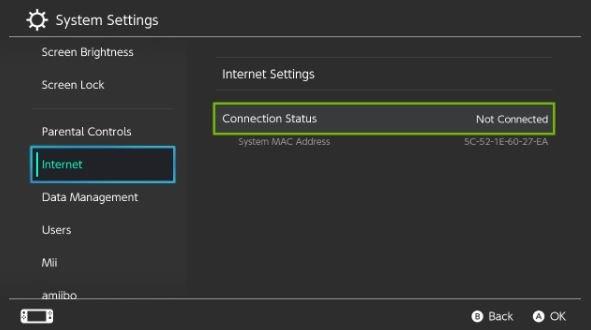
- Переместите консоль Nintendo Switch ближе к маршрутизатору.
Слабый сигнал Wi-Fi может повлиять на производительность Wi-Fi. Попробуйте поиграть на Nintendo Switch в той же комнате, где расположен ваш маршрутизатор, и посмотрите, будет ли это работать. Если Wi-Fi работает быстрее, когда он рядом с маршрутизатором, вы должны устранить вещи, которые блокируют сигнал Wi-Fi.

- Перезагрузите консоль.
нажмите Сила кнопку в течение 3 секунд, выберите Варианты питания, и следить за этим Запустить снова. Это должно перезапустить консоль и, надеюсь, очистит ошибку, которая приводит к замедлению Wi-Fi.

- Выключите и включите беспроводной маршрутизатор.
Выключение и включение маршрутизатора обычно устраняет проблемы с сетью. Убедитесь, что вы отключили модем или маршрутизатор (если он отдельно от модема) от сетевой розетки примерно на 30 секунд. После этого снова включите маршрутизатор и, прежде чем пытаться повторно подключить Nintendo Switch.

- Минимизируйте или устраните объекты или устройства, которые могут помешать вашему Wi-Fi.
Если между маршрутизатором и консолью у вас много тяжелых или толстых вещей, таких как шкафы для хранения документов, стены, стекло, металлические предметы, обязательно удалите или уберите их. Другие беспроводные устройства, такие как беспроводные телефоны или беспроводные маршрутизаторы, могут потенциально мешать работе вашего Wi-Fi. Попробуйте отключить их и посмотреть, что происходит.

- Используйте полосу 5 ГГц на вашем роутере.
Если ваш маршрутизатор поддерживает двухдиапазонный (2,4 ГГц и 5 ГГц), попробуйте переключиться на другой и посмотреть, решит ли это проблему. Обратитесь к документации вашего маршрутизатора или обратитесь к производителю за поддержкой.

- Обновление прошивки роутера.
Если проблема не устраняется после выполнения перечисленных выше решений, возможно, вам придется устранить неполадки сетевого оборудования, такого как маршрутизатор. Убедитесь, что прошивка вашего роутера обновлена. Вы также можете попытаться восстановить заводские настройки, чтобы увидеть, решит ли это проблему.